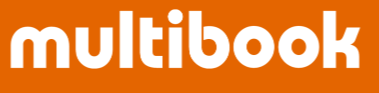取得のみ対応ですが、複数固定資産を1伝票で取得可能です。 また、固定資産マスタの登録もこの機能の中で可能です。

基本操作
- 固定資産取引伝票の基本情報を入力し、新規登録ボタンを押下します。(下記参照)

|
項目 |
説明 |
入力 |
備考 |
|
会社 |
会社コードを選択します。 ユーザーが所属している会社がデフォルト表示されます。 |
必須 |
|
|
計上日 |
計上日を指定します。 |
必須 |
|
|
固定資産伝票タイプ |
固定資産伝票タイプを指定します。 |
必須 |
|
|
通貨 |
通貨を指定します。 |
任意 |
|
|
取引先 |
APを計上して固定資産取得を行う場合、APの相手先として設定されます。相手勘定を現預金勘定や建設仮勘定にする場合、取引先の指定は不要です。 |
任意 |
- 事前に固定資産マスタを登録していない場合でも、この機能の中で固定資産マスタを新規登録する事ができます。
- 新規登録する場合は、固定資産番号を入力し、新規登録ボタンを押下します。

- 【MAFA150 固定資産】の画面に遷移します。
- 必要項目を入力し、更新ボタンを押下により、固定資産マスタの新規登録が完了します。

- すでに固定資産マスタを登録している場合は、固定資産番号を選択し、取得情報を入力します。(次ページ参照)
- 明細行追加ボタン押下により、1伝票で複数の固定資産を取得する事が可能です。

|
項目 |
説明 |
入力 |
備考 |
|
固定資産番号 |
固定資産番号を選択します。 固定資産を新規登録する場合は、固定資産番号を入力し、新規登録ボタンを押下すると、【MAFA150 固定資産】に遷移します。 |
必須 |
|
|
税 |
税コードを指定します。 |
任意 |
|
|
金額 |
取引通貨金額を入力します。 |
必須 |
|
|
会社通貨金額 |
外貨の場合、入力します。 通貨換算ボタン押下により、自動計算されます。 |
任意 |
|
|
取引通貨税額 |
取引通貨税額を入力します。 税計算ボタン押下により、自動計算されます。 |
任意 |
|
|
会社通貨税額 |
外貨の場合、入力します。 通貨換算ボタン押下により、自動計算されます。 |
任意 |
|
|
明細摘要 |
明細摘要を入力します。 |
任意 |
|
|
使用開始日 |
使用開始日を入力します。 計上日が初期表示されます。 |
任意 |
使用開始日を設定しないと、償却対象になりません。 |
<ボタンー会計編集>
- 固定資産取得情報を入力し、会計編集ボタンを押下します。

<ボタンー会計編集>
- 各項目、マスタより初期表示されます。
- 必要に応じて各項目の編集を行います。(変更できない項目はグレーアウトされています。)
- 確定ボタン押下により、元の画面に戻ります。

<ボタンー会計編集>
- 確認ボタンを押下し、エラーチェックを行います。

<ボタンー会計編集>
- エラーがなければ、一覧画面が表示されます。
- 会計確認ボタンを押下により、会計仕訳も確認可能です。


<ボタンー会計編集>
- 確認後、転記ボタンを押下します。

- 転記結果が表示されます。
- 固定資産機能上の伝票と、会計伝票の2伝票が登録されます。【FACM120 固定資産取引伝票反対仕訳】で取消を行う際は、固定資産伝票番号(固定資産機能上の伝票の番号)を指定してください。

EOF